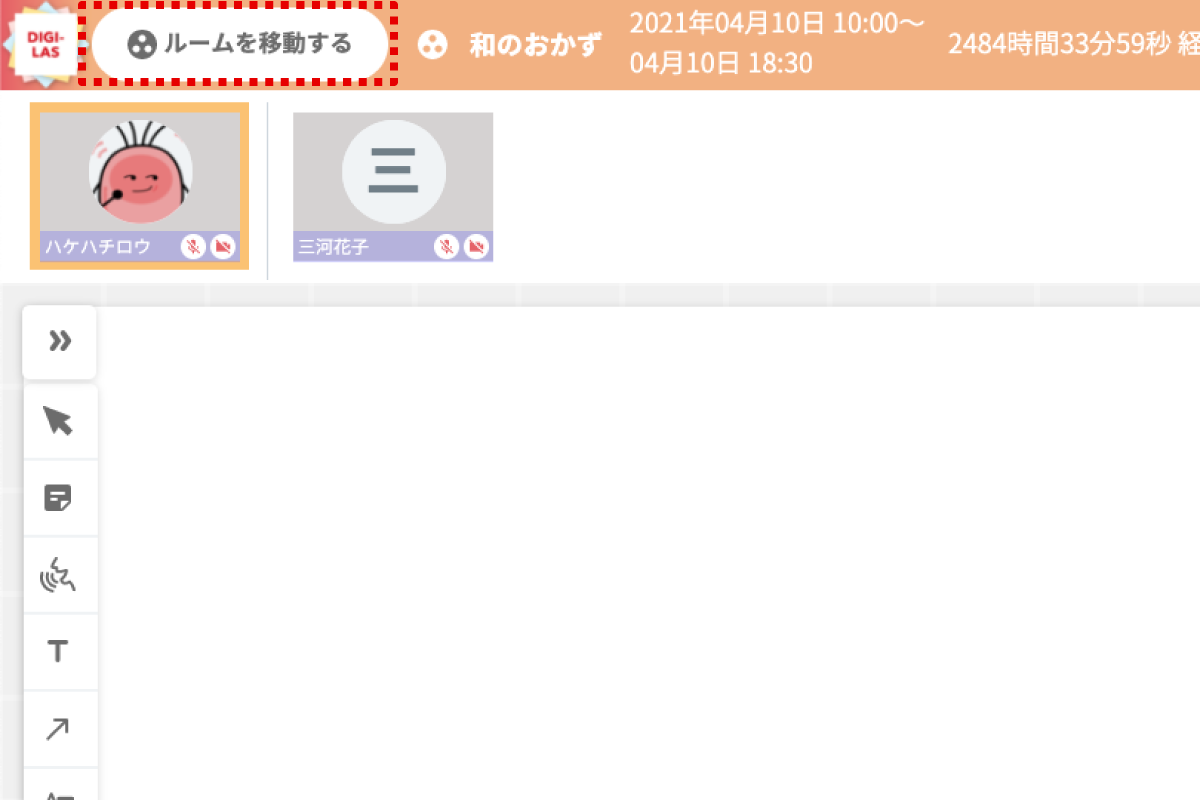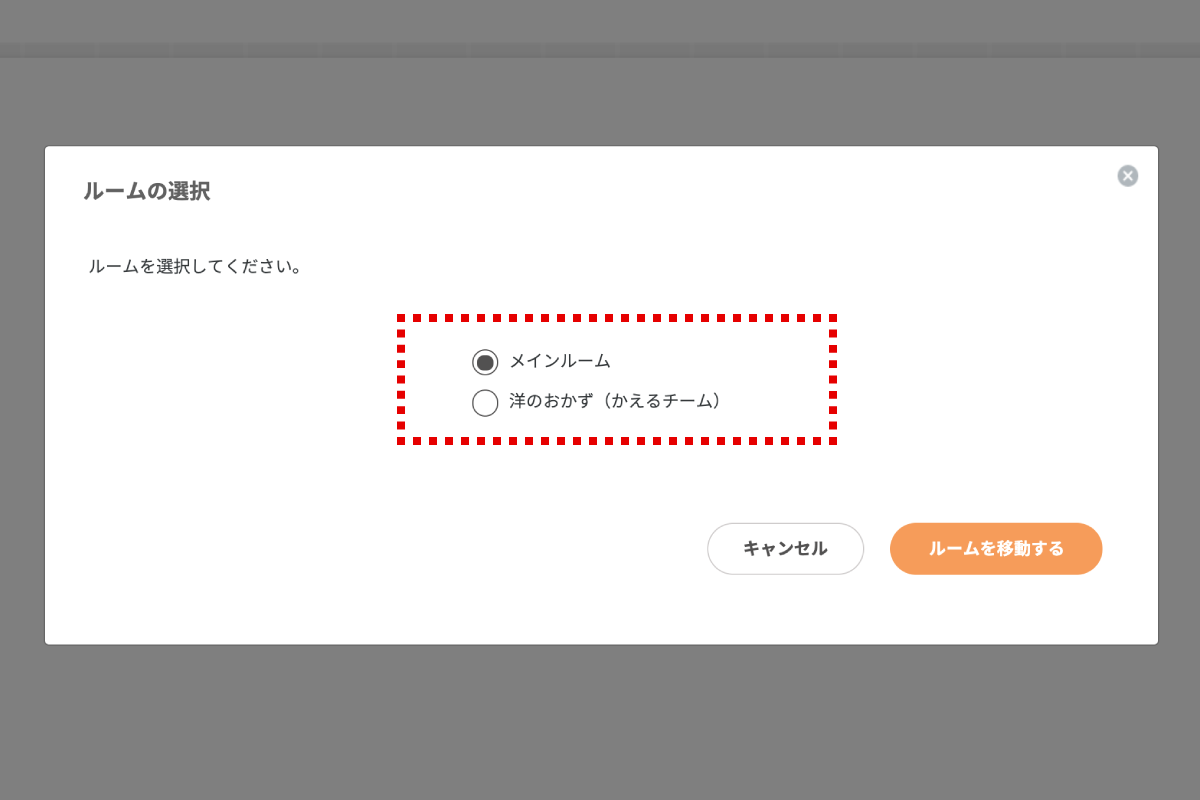■ メインルームについて
メインルームとは
メインルームでは参加者全員に資料を共有しながら話すことができます。また、参加者がワークショップの成果物を発表することもできます。
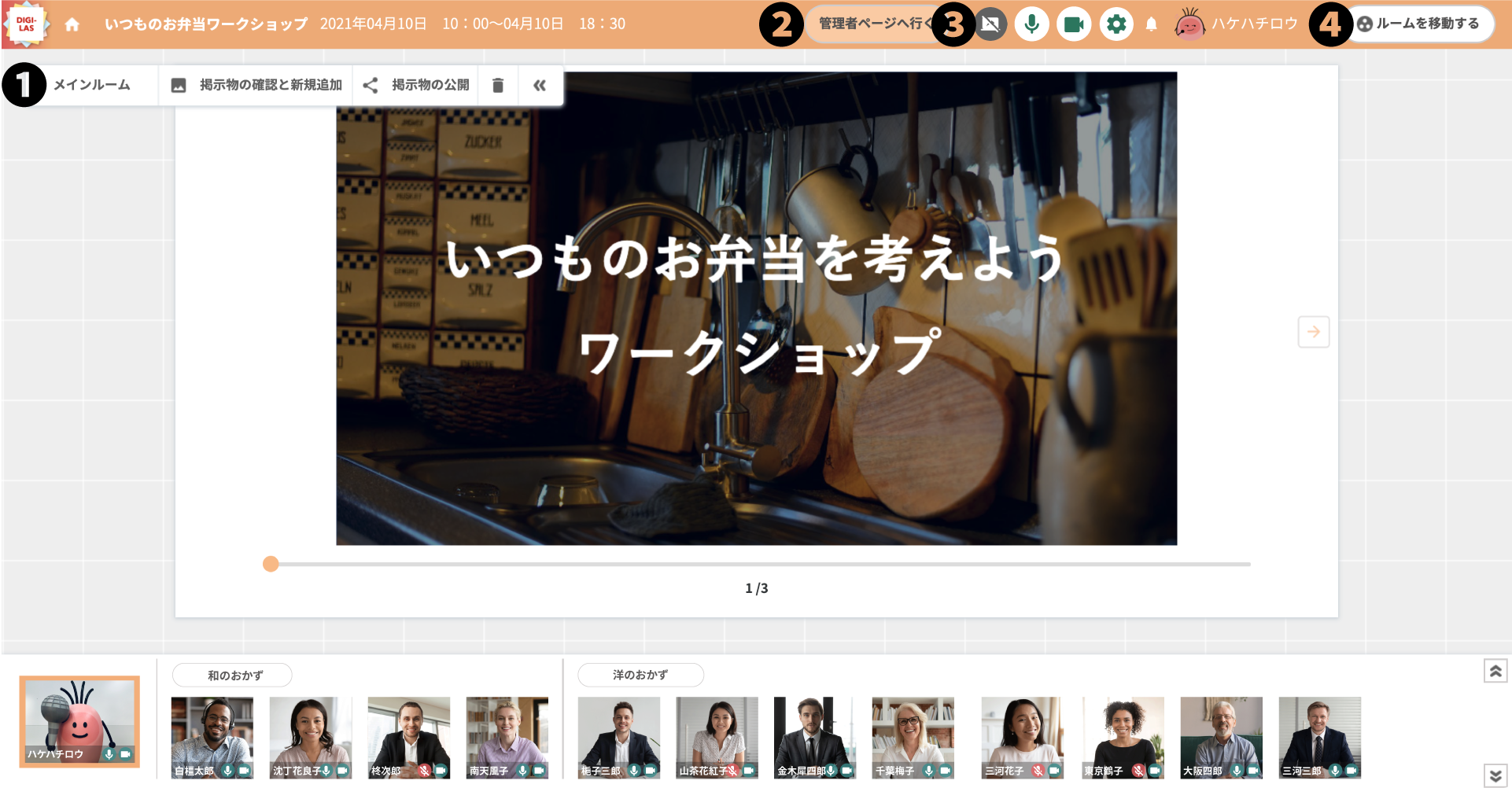
- ❶ 掲示物の確認と新規追加
- ❷ 管理者ページの遷移
- ❸ マイク・カメラのON/OFF、マイクやカメラの設定
- ❹ ルームの移動
掲示物の確認と新規追加
メインルームで掲示する資料や画像を新規追加・確認できます。「掲示物の確認と新規追加」ボタンをクリックします。
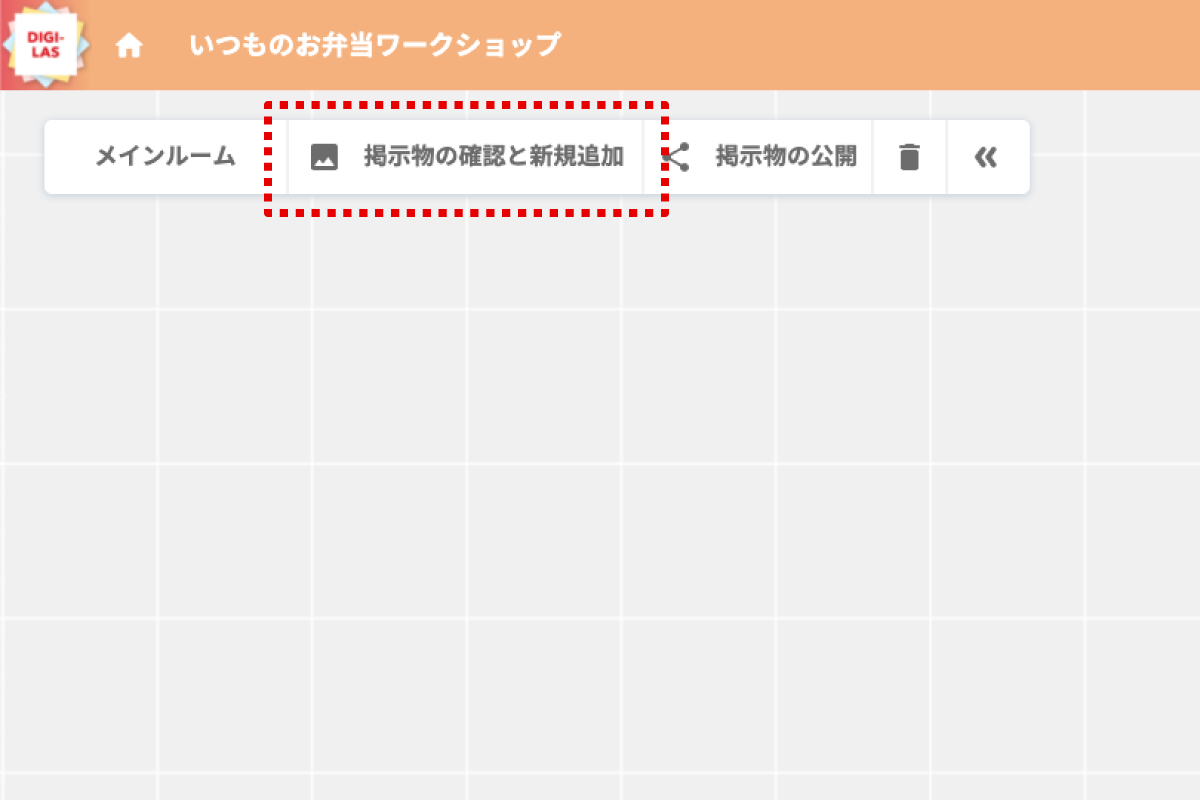
掲示物を追加する場合は、「掲示物を追加する」ボタンをクリックします。
主催者が公開できる掲示物は次の2つです。
❶自分のパソコンからアップロードしたファイル(画像(.jpgまたは.png)とPDFファイル)
❷サブルームのボードのキャプチャー画像
❶自分のパソコンからファイルをアップロードする場合
「このPCから掲示物を選択する」を選択し、「掲示物を追加する」ボタンをクリックします。
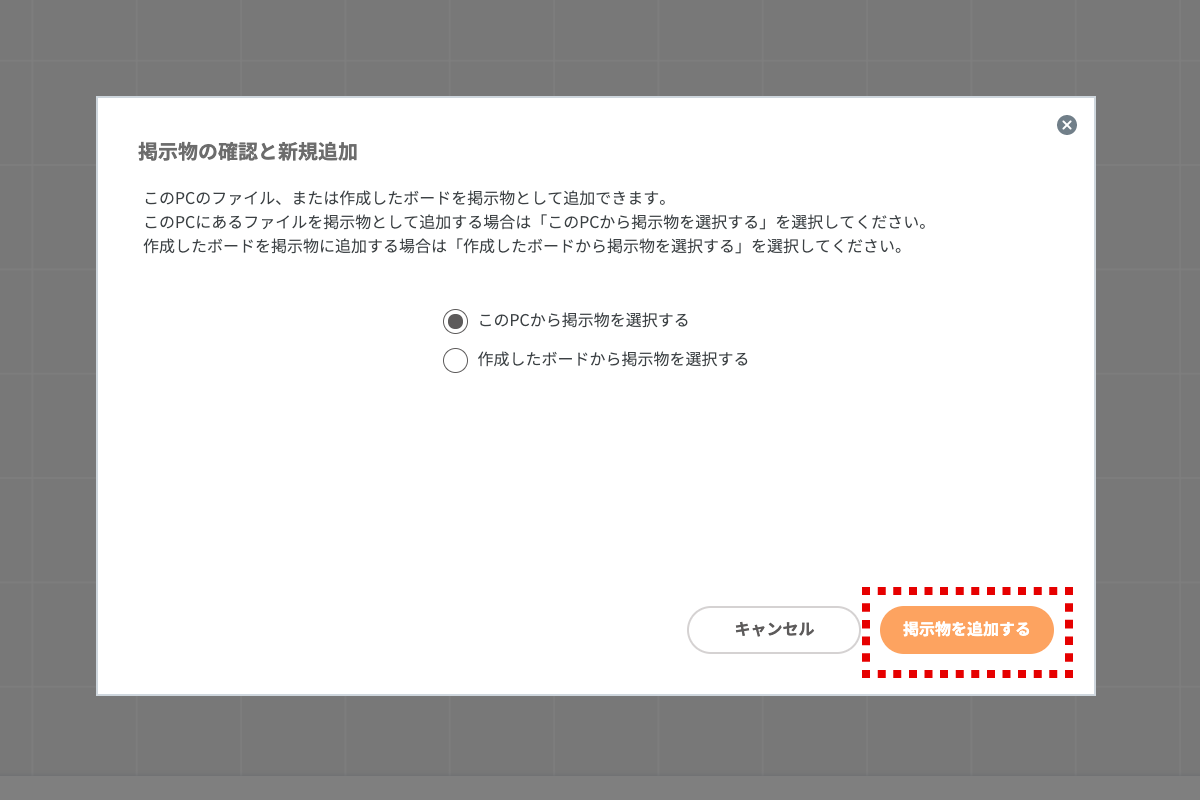
端末から追加したいファイルを選んで「開く」をクリックします。
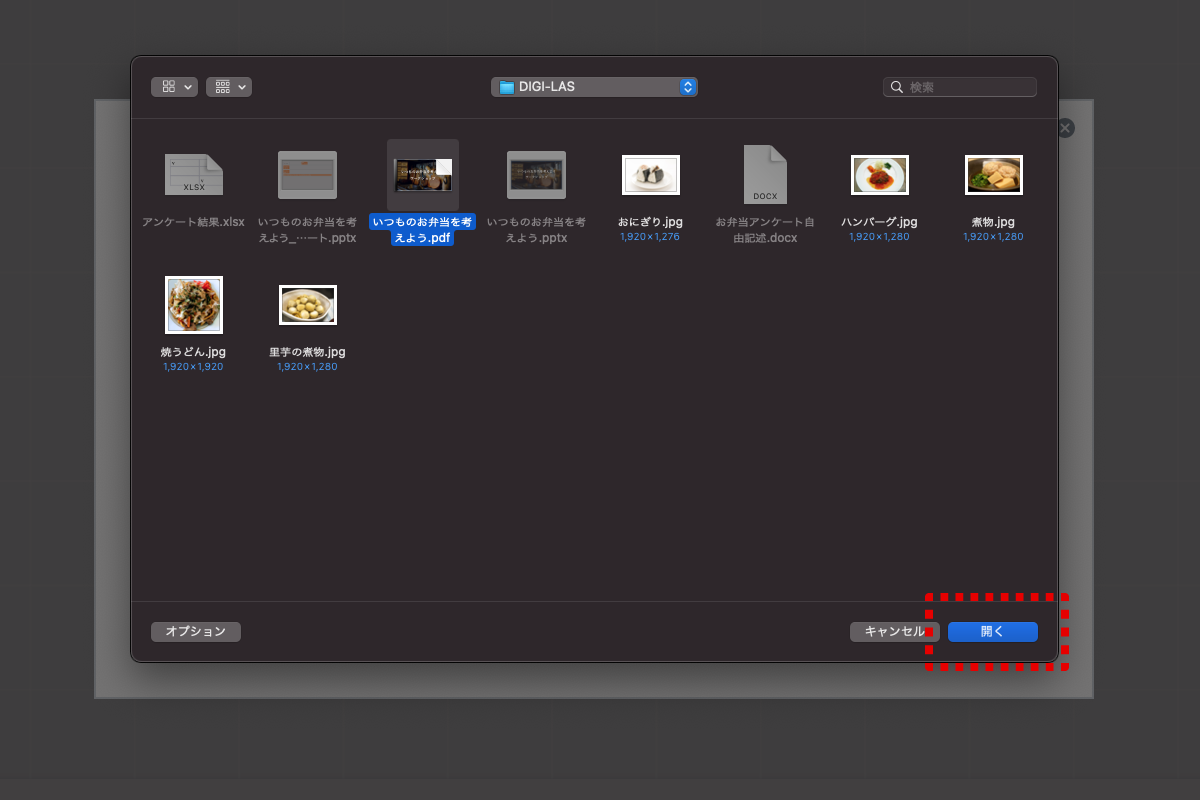
端末から追加したファイルのアイコンが表示されます。このファイルを掲示物として追加する場合は、「選んだファイルを追加する」ボタンをクリックしてください。
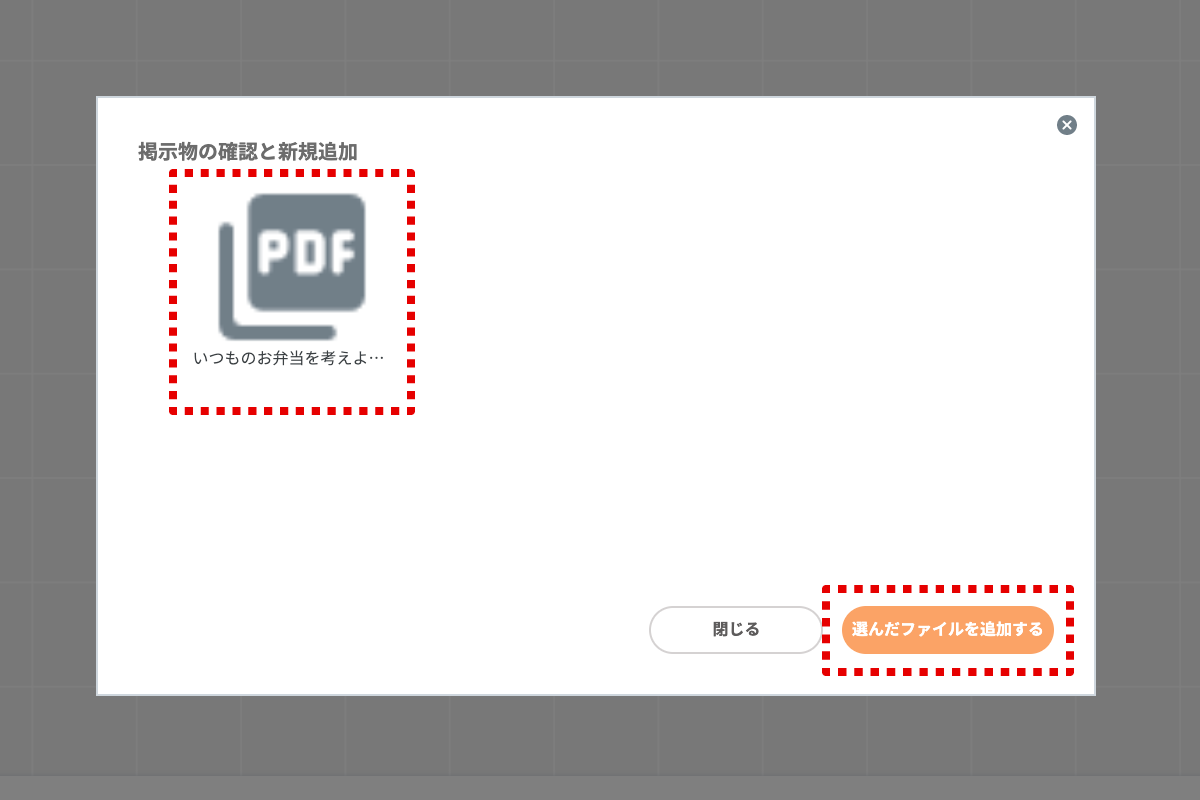
掲示物が追加されます。(この時点では、掲示物は公開されません。続けて掲示物の公開設定が必要です)。公開設定をする場合は、「掲示物の公開設定をする」をクリックします。
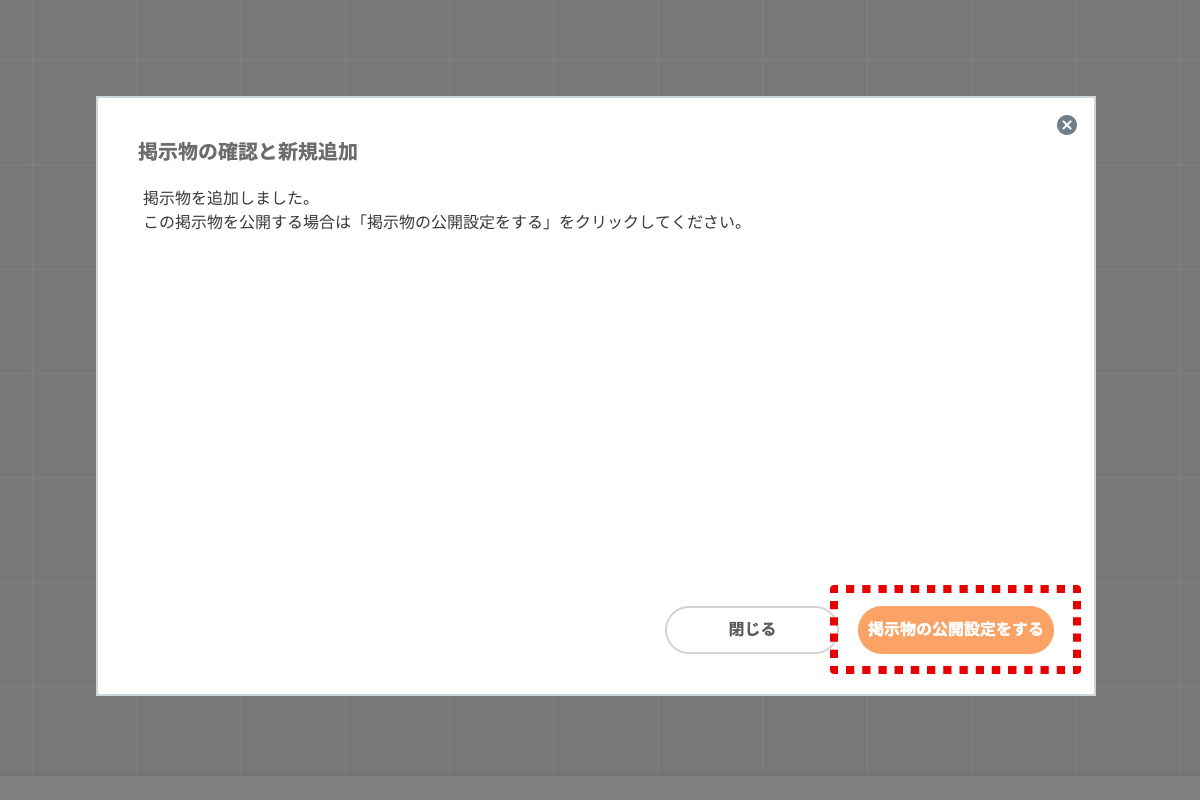
❷サブルームのボードのキャプチャー画像
「作成したボードから掲示物を選択する」を選択し、「掲示物を追加する」ボタンをクリックします。
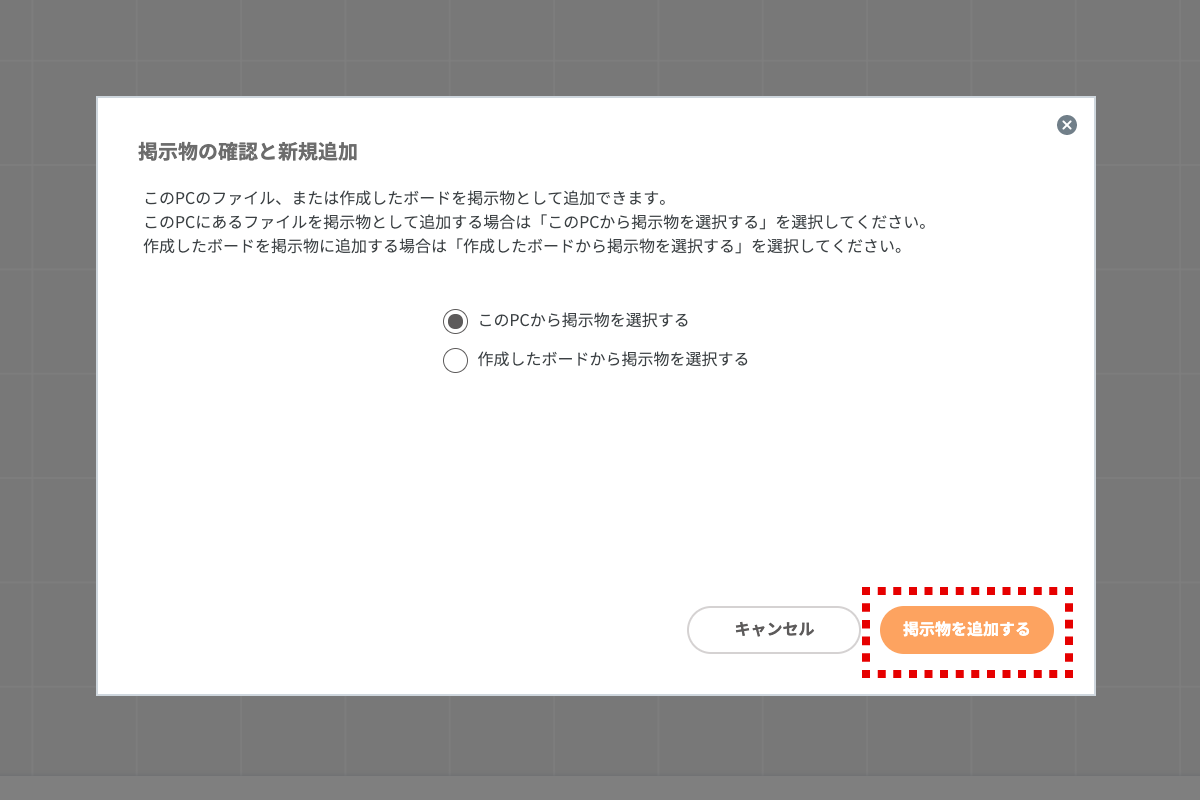
掲示したいサブルームのボードにチェックし、「掲示物を追加する」ボタンをクリックします。
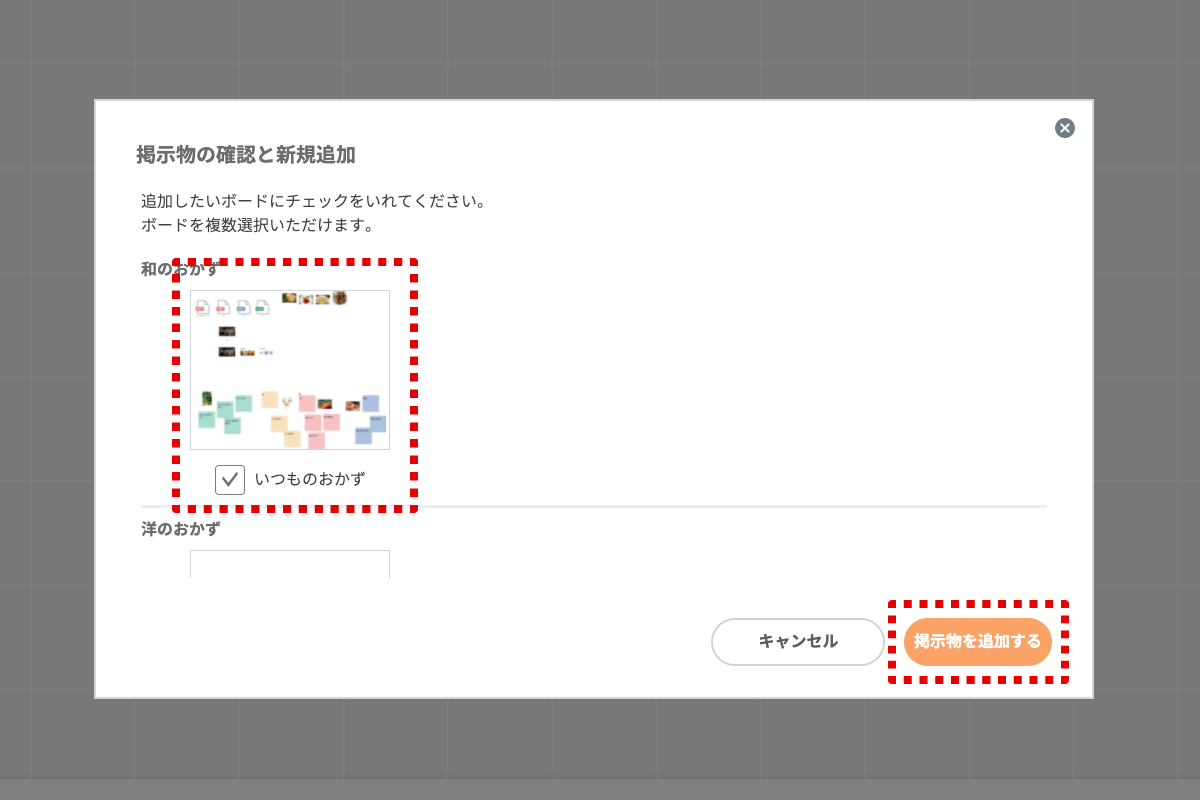
追加したボードのキャプチャー画像が表示されます。このファイルを掲示物として追加する場合は、「選んだファイルを追加する」ボタンをクリックしてください。
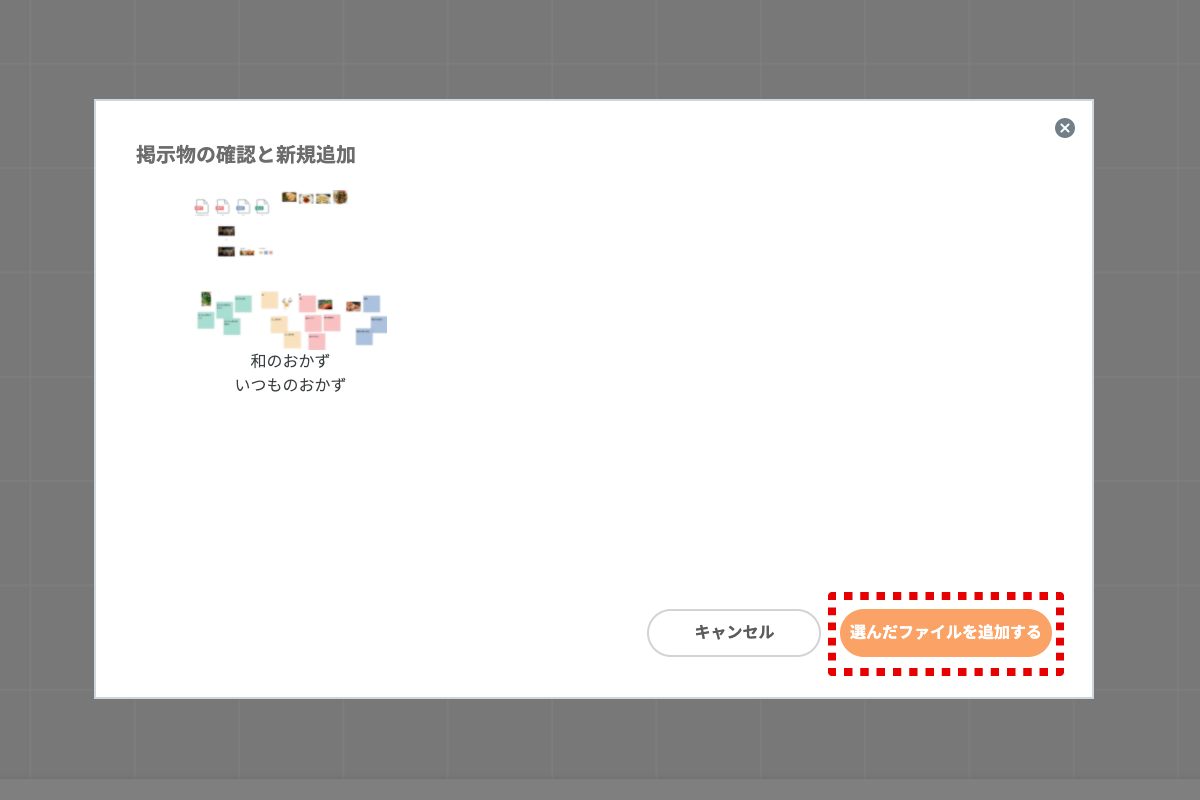
掲示物が追加されます。(この時点では、掲示物は公開されません。続けて掲示物の公開設定が必要です)。
掲示物の公開
掲示物の公開設定を行います。「掲示物の確認と新規追加」から引き続き行うか、左のメニューバーにある「掲示物の公開」をクリックします。
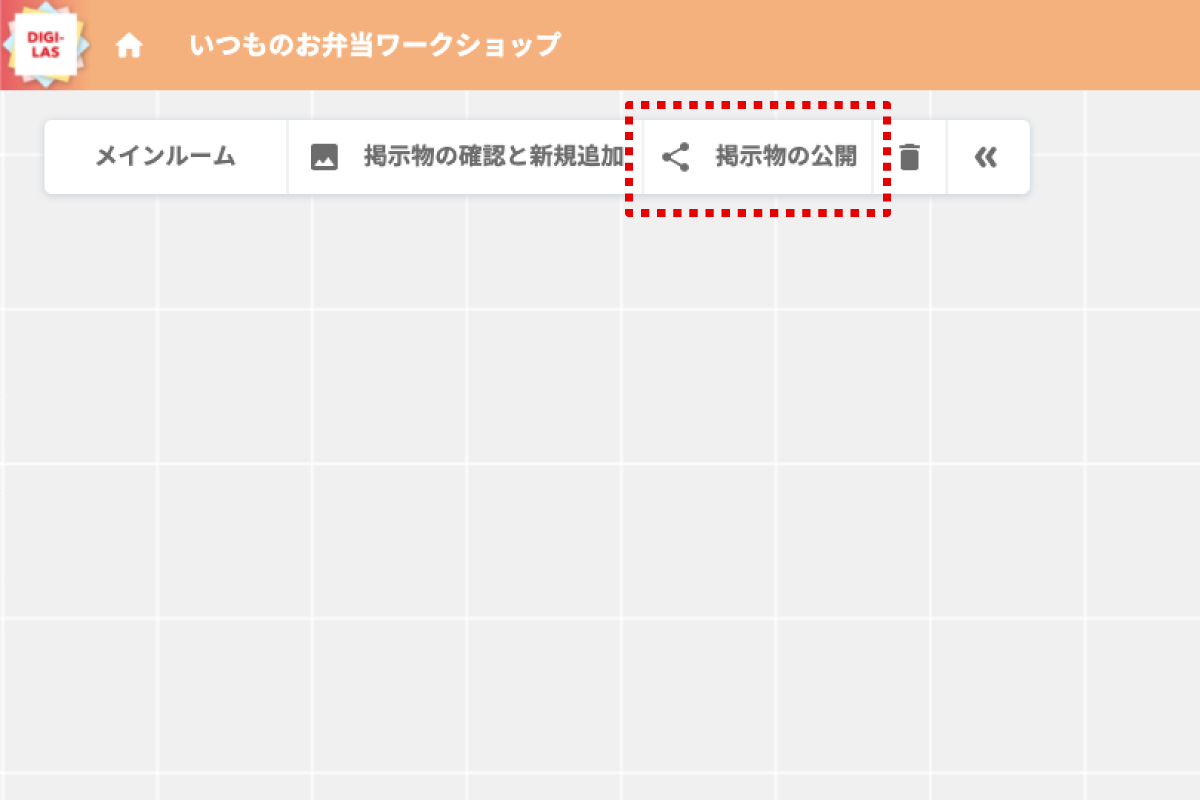
登録されている掲示物の一覧が表示されます。右側に公開、非公開のアイコンが表示されます。
掲示物を公開する場合は、公開アイコンをクリックします。
掲示物を非公開にする場合は、非公開アイコンをクリックします。
それぞれの掲示物の公開、非公開の設定が終わったら、「設定を変更する」ボタンをクリックしてください。
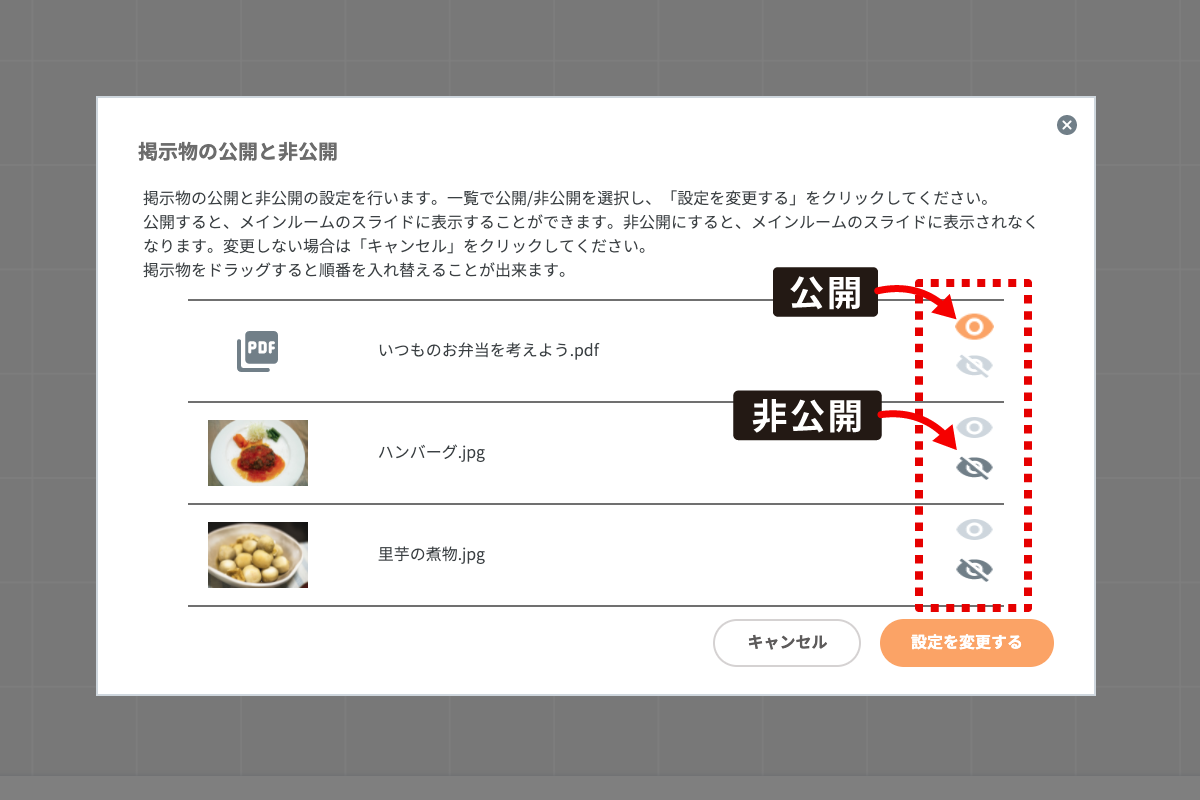
掲示物の公開と非公開の設定を変更しました。
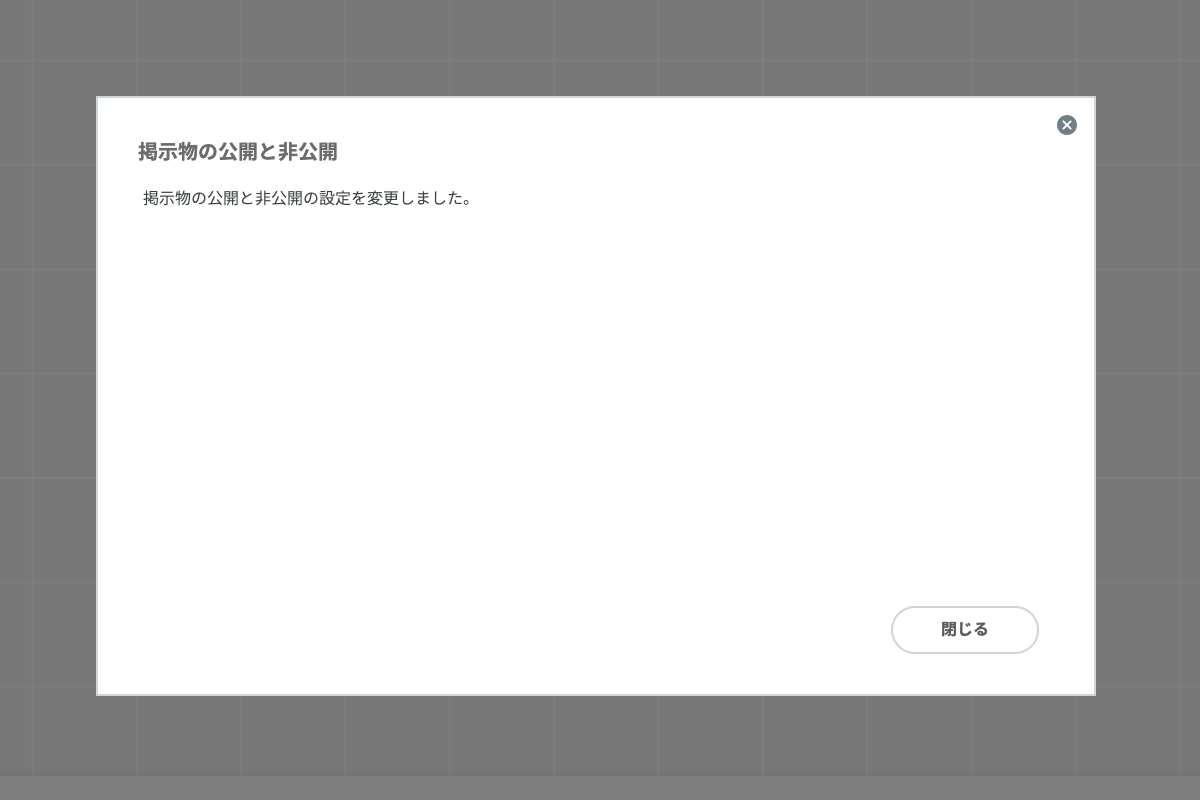
設定した通り、メインルームに資料が掲示されます。
※掲示物の表示に時間がかかる場合があります
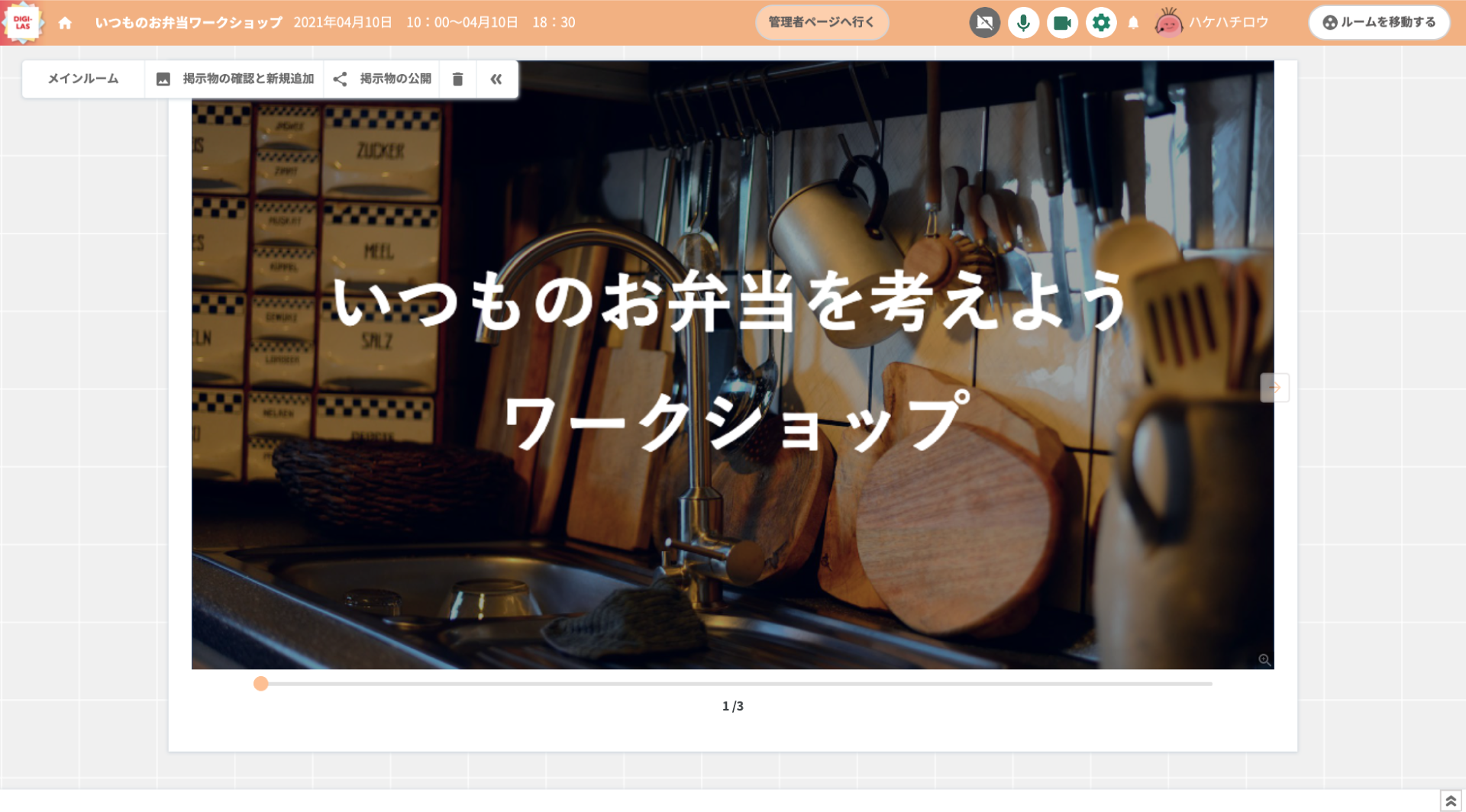
掲示物の削除
ツールバーのごみ箱アイコンをクリックします。
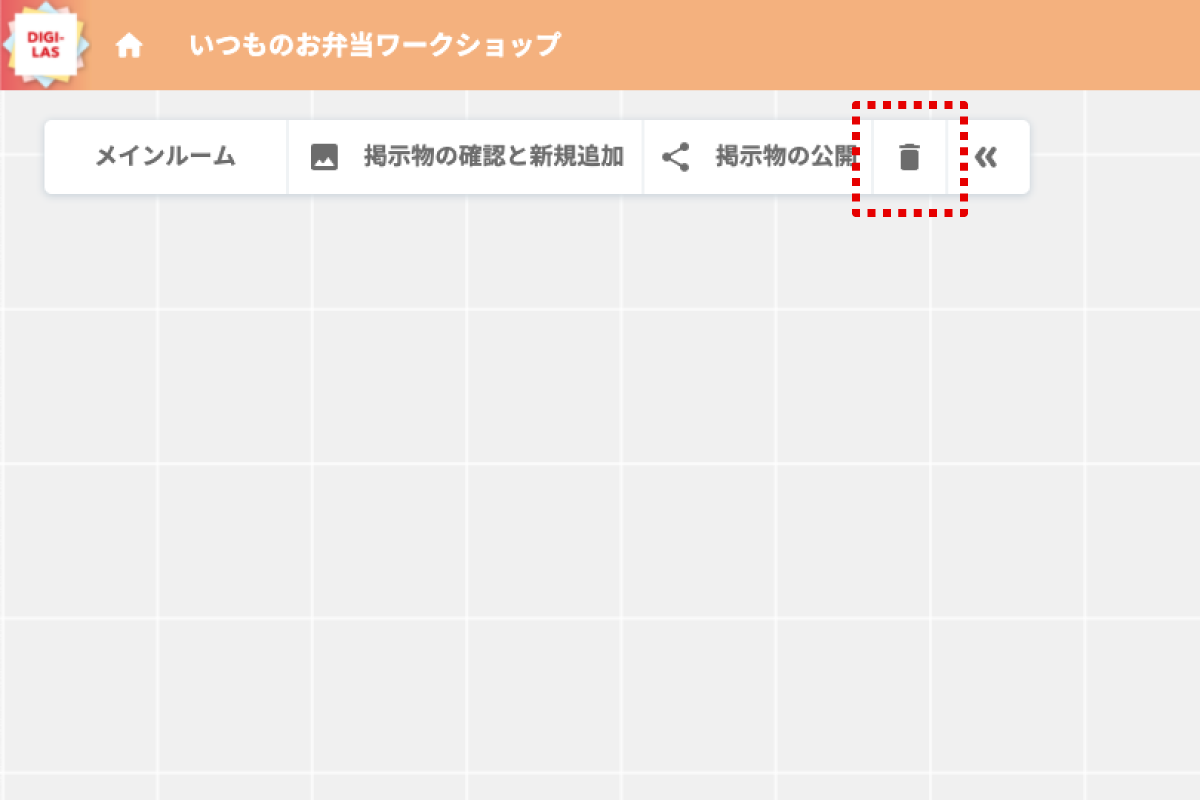
現在登録されている掲示物の一覧が表示されます。削除したいファイルのチェックボックスにチェックを入れます
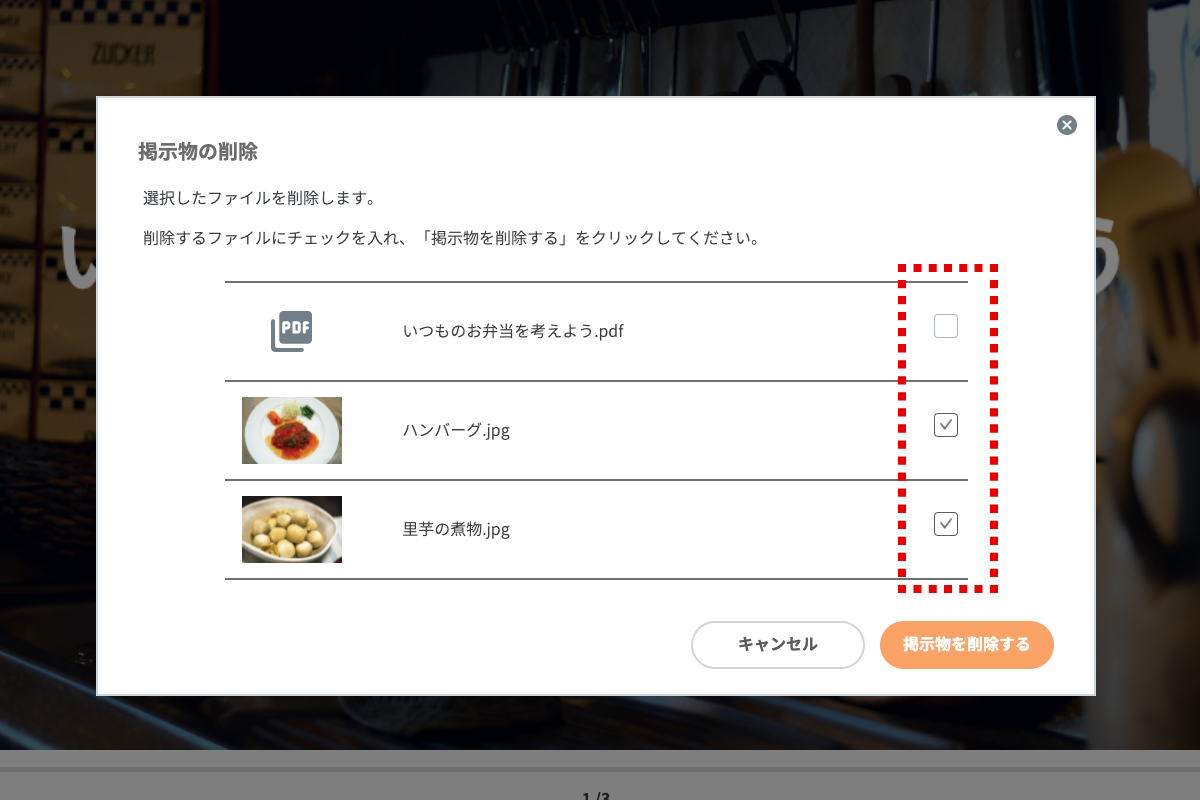
「掲示物を削除する」ボタンをクリックします。
※一度削除するともとに戻せません
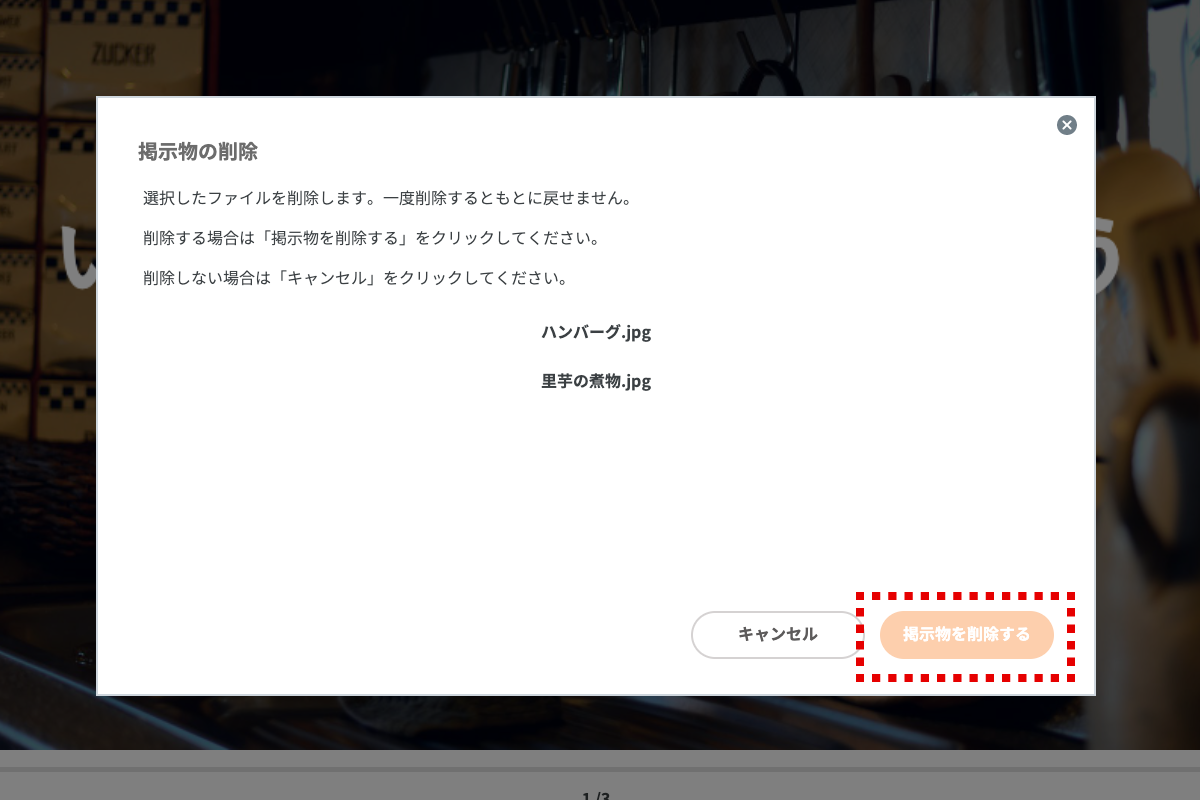
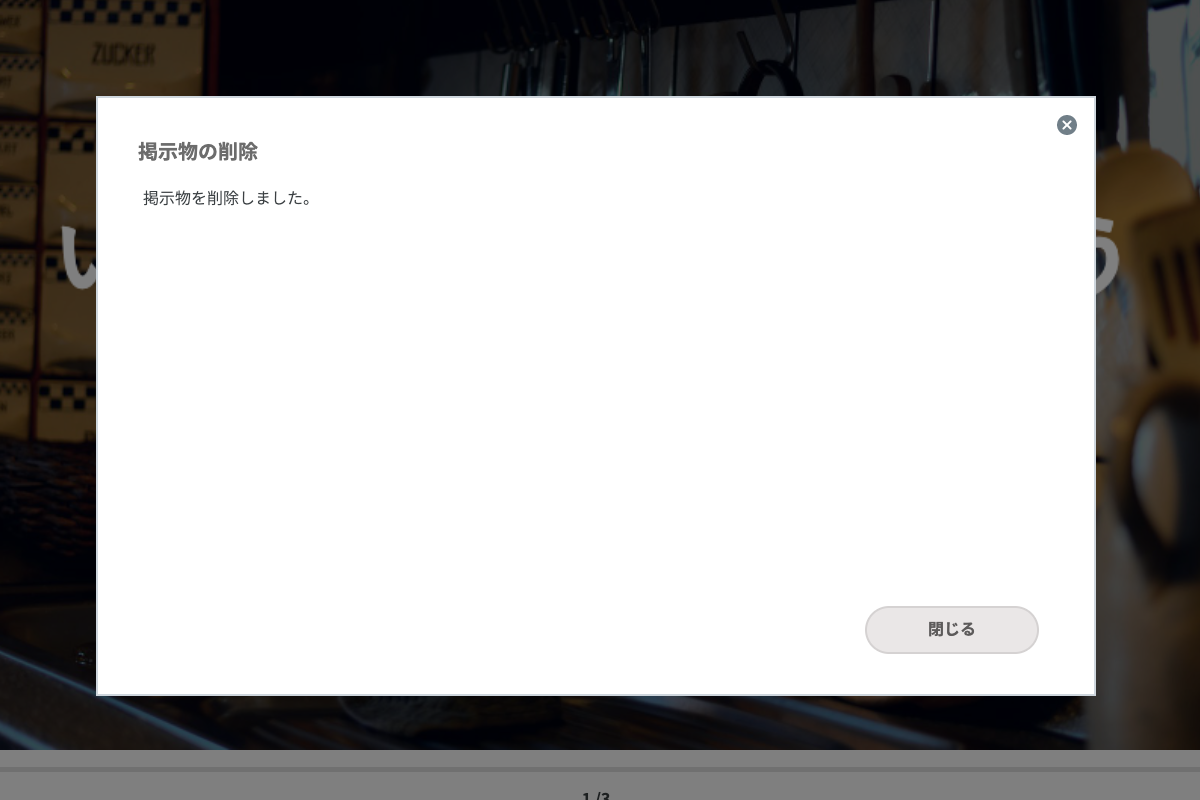
管理者ページに行く
「管理者ページへ行く」ボタンをクリックすると管理者ページに移動します。
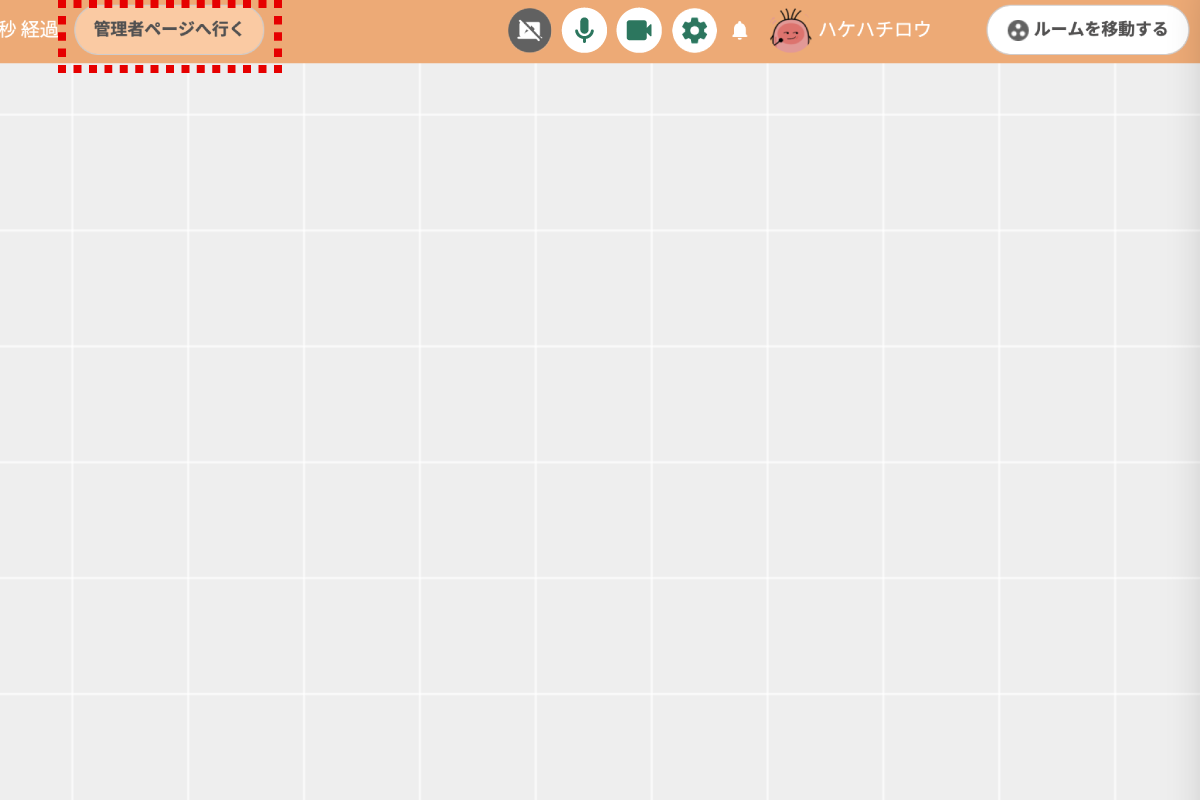
ビデオ通話・マイクの設定をする
ビデオ通話・マイクのオンオフ切り替えや設定をすることができます。
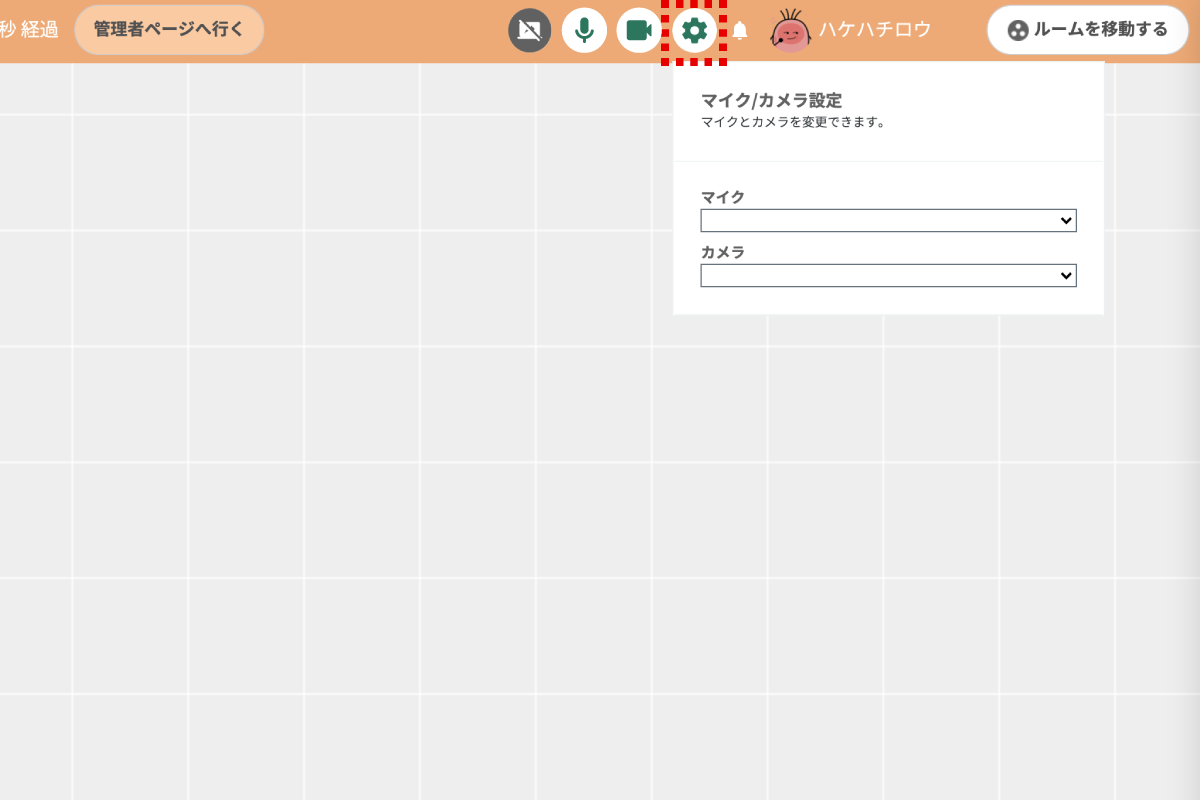
ルームを移動する
「ルームを移動する」ボタンをクリックするとメインルームからサブルームに移動します。
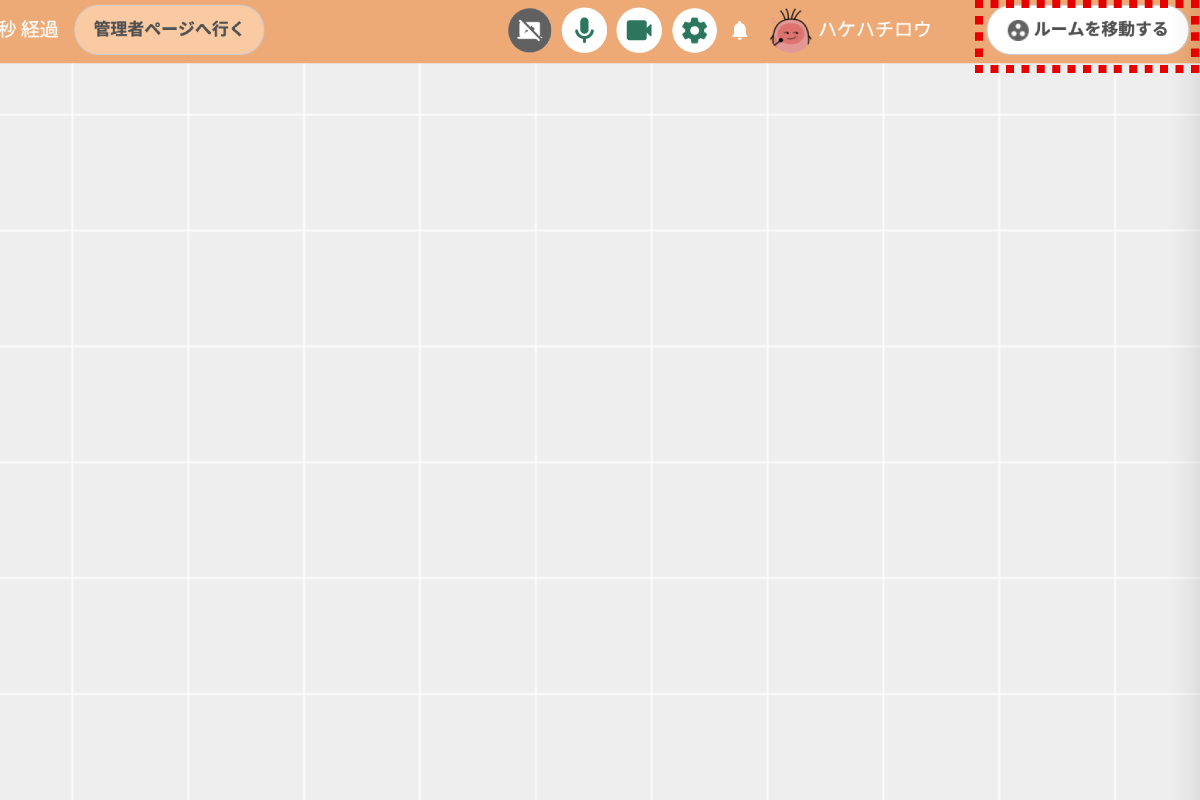
移動したいルームを選択し、「ルームを移動する」ボタンをクリックします。
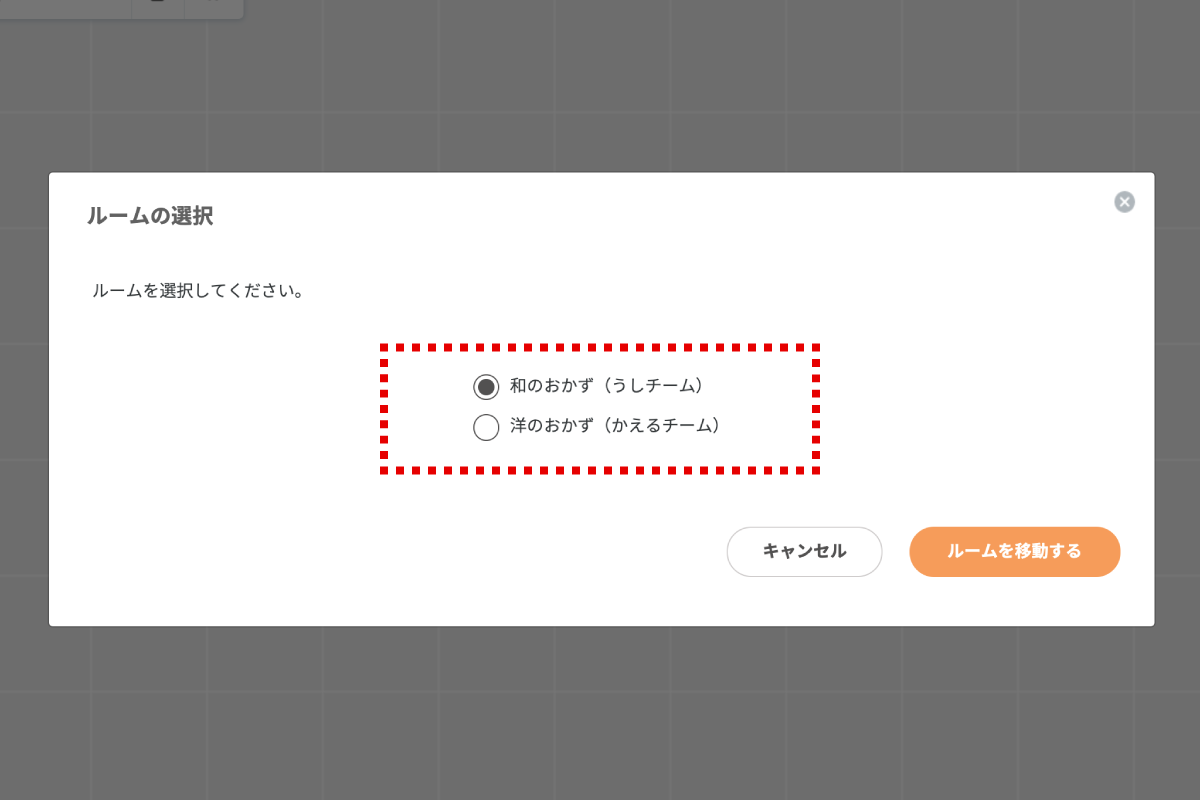
指定したサブルームに移動します。
メインルームに戻る時は左上の「ルームを移動する」ボタンをクリックし、メインルームを選択します。